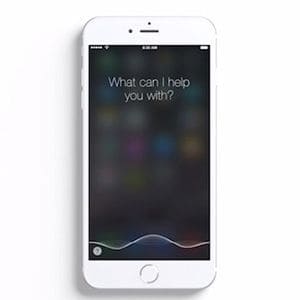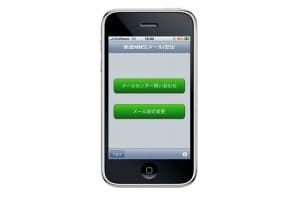さて、今回は海外にスマホを持って行ったときに超絶役に立つ、「もう、英語が話せないなんて言わせない!スマホの翻訳アプリがすごすぎる!!とうとうリアル翻訳こん○ゃくを手に入れました。」をご紹介します。
いきなりですが、海外旅行には、まず、何をもっていきますか?
パスポート?お財布?着替え?・・・・・やっぱり、一番大切なのはスマホですよね!
スマホさえあれば、外国に行って道に迷うことも、話ができないことも、文字が読めないことも、そんな心配が一切なくなります。
カード決済もスマホでできますし、そのうち、パスポートもスマホに入ってしまうんではないかと思うぐらいです。
そんなスマホが最大限力を発揮する翻訳アプリをご紹介いたします。
1.超絶便利な翻訳アプリとはとは?
では、まず、超絶便利な翻訳アプリとはどんなものかをご紹介します。
1-1 どんな翻訳アプリなのか。
さんざん話を引っ張った超絶便利なスマホの翻訳アプリですが、実は皆さんが知っているぐらい有名なアプリなんです。
正直、話してがっかりされたら嫌だなと思うぐらいなのですが、
そのアプリとは・・・「Google 翻訳」です。
そんなの知ってるよ〜、、とか、もう入っているよ〜という人がいると思います。
私もスマホを購入してから、最初の頃に入れたアプリの一つでした。
ただ、私がGoogle翻訳アプリをインストールした時は、英文字や日本語を入力するとそれに対する翻訳が出るだけでした。
スマホでネットサーフィンなどをしている時に、「この英語ってどんな意味だっけ?」となった時にコピー&ペーストをして調べたり、英語でメールをする時に、分からない単語を日本語で入力したりして英訳を見る時に使用してました。
スマホを購入したときから、入れていたGoogle翻訳アプリですが、上記のように使い方が面倒なので、まったく使用していませんでした。
ところが最近、何気なく見てみたら、驚くような進化を遂げていました。
その進化の状況をご説明しますね。
1-2 翻訳アプリのインストール方法
Google翻訳は有名なアプリと言えども、インストールしたことがない方もいますので、インストール方法をご紹介しますね。
といっても、スマホを所持していてアプリをインストールしたことがない方は、ほとんどいないと思いますので、Google翻訳アプリへのリンクを紹介いたします。
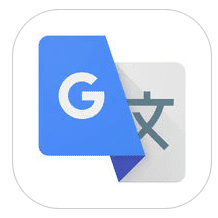
1-3 リアルタイムな音声で翻訳ができる
音声翻訳は、どんな翻訳アプリにもある機能だなと思われるかもしれませんが、使ってみるとわかりますが非常に便利な機能になっています。
Google翻訳アプリのどこが便利になっているのかというと、一つ目は、翻訳の精度が上がっていることです。
以前は、しゃべっても言葉を間違えて認識することが多く、何度もやっているうちに、自分で入力したほうがいいやと思ってしまっていました。
ところが、今のGoogle翻訳アプリは、活舌があまりよくない自分がしゃべっても、一発で認識してくれています。
発音の悪い私の英語まで認識してくれていたのは驚きでした。
Google翻訳アプリの音声認識でもう一つの非常に便利なところは、リアルタイムな翻訳の実現で外国の方との会話が可能になっているということです。
話している相手にスマホのマイクを向けて、翻訳内容をスマホに表示するというのが一般的だったと思います。もしくは、自分にマイクを向けて自分の話した内容をスマホの画面で表示をしてみてもらう。
これだと、片方の言葉しか翻訳ができず、お互いにスマホを持ち合わないと会話が成立しませんでした。
話をする相手に合わせて翻訳の言語を日本語から英語、もしくは、英語から日本語と変更をしなければならず非常面倒でした。
ところが、Google翻訳アプリは、双方の言語を同時に翻訳する機能があります。
アプリで双方の言語の同時通訳なんてどうやってやるのか???
では、その方法を写真でご紹介しますね。
まず、Google翻訳アプリを起動します。
最初にアプリを起動してトップ画面の上部にある赤枠の翻訳したい言語を選択します。(今回は、英語と日本語にします。)

※翻訳言語の左右の配置は気にしないで結構です。
次に、トップ画面になりますので、画面上部の真ん中の赤枠のマイクマークをタッチます。
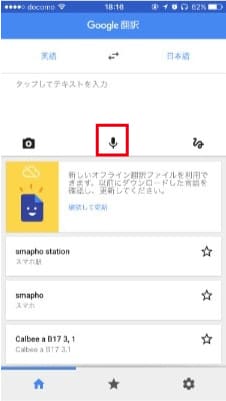
通訳の画面になりますので、画面下部のマイクボタンの左の「English」をタッチして、英語で話すと上部に認識した英語を文字にして下部の画面に翻訳した内容が表示されます。(翻訳する言語が赤くなります。)
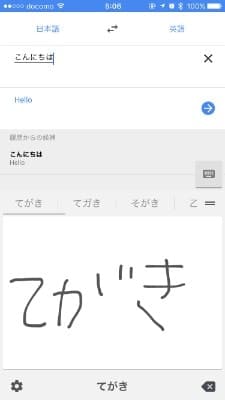
▼日本語を英語にしたい場合は、マイクボタンの右の「日本語」をタッチします。
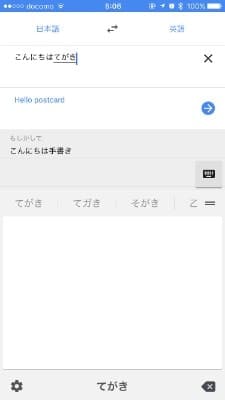
ここで、一ひねりあるのが、Google翻訳アプリの便利なところ。
マイクボタンだけをタッチすると、左右の言語が赤色になり、英語と日本語の両方を翻訳してくれます。
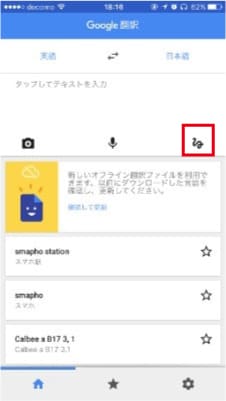
スマホを会話する相手との間において、お互いの言語で話をすると、同時通訳と同じ使い方ができます!
私は、この双方の言語の同時翻訳を見てびっくりしてしまいました(@_@。
1-4 リアルタイムな手書きで翻訳ができる
次は、リアルタイムな手書きで翻訳機能です。
先ほども述べたように、今までの翻訳アプリは、文字をスマホのソフトウェアキーボードで入力する必要性がありました。
これは、非常に面倒な作業で、自分で入力するのは、時間がかかるし、相手に入力を依頼するのは相手がどの程度スマホをつかえるかわからないので頼みづらい思いをしていました。
ところが、この手書き機能が出てきたことで、相手に文字にして書いてもらうことを頼みやすくなりました。
これは、実際に外国に行ったら大きな助けになると思います!
そんな便利なら、なんで今まで手書きがなかったのか?
理由としては、文字認識の精度が非常に上がったことがあげられます。
数年前の文字認識は、なかなか、書いたとおりに文字を認識してくれず、結局、スマホのソフトウェアキーボードで入力したほうが早くなってしまってました。
では、手書きで翻訳をする方法をご紹介しますね。
まず、Google翻訳アプリのトップ画面で音声翻訳ボタンの右手の波打っているボタンをタッチします。
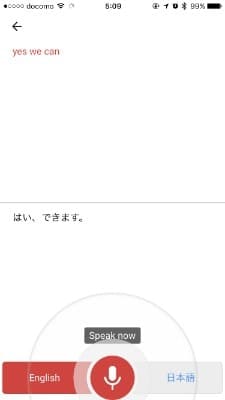
画面下部の枠に文字を書き込むと、認識した文字と訳文が表示されます。
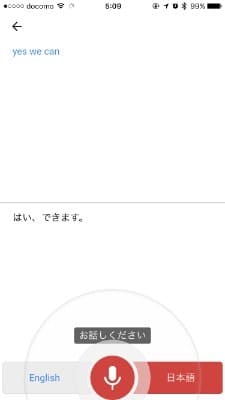
▼手書きしたものが認識されます。
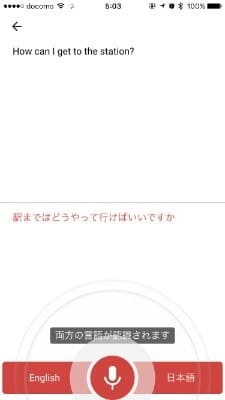
キーボードを出現させたいときは、赤枠のキーボードボタンをタッチします。
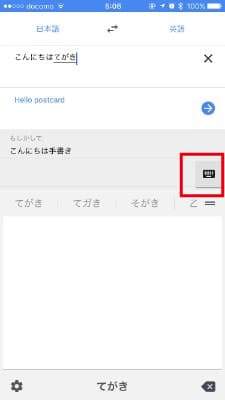
Google翻訳アプリの手書き認識機能は一見の価値がありです!
ぜひ、お試しください。
1-5 リアルタイムなカメラで翻訳ができる
最後にご紹介するリアルタイムなカメラで翻訳する機能ですが、実は、これが一番すごい機能だと思っています
以前に流行した、拡張現実(AR)の機能を使用しているのだと思いますが、カメラを向けると、そこに表示されている、英語もしくは日本語が翻訳されます。
これは、言葉でお伝えするよりも見てもらったほうが早いと思いますので、画像でご紹介しますね。
まず、Google翻訳アプリのトップ画面で音声翻訳ボタンの左手のガメラボタンをタッチします。
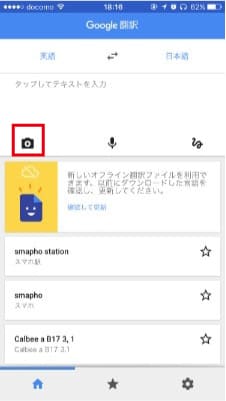
そうすると、背面カメラの画像が表示されますので、翻訳したいものを中央に写しこみます。
▼カメラを向けると日本語が英語になります。
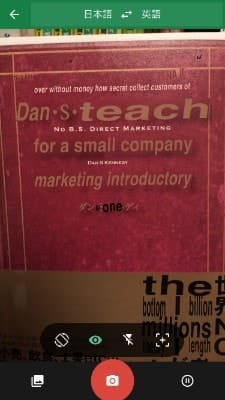
▼元の画像です。日本語の本のタイトルです。
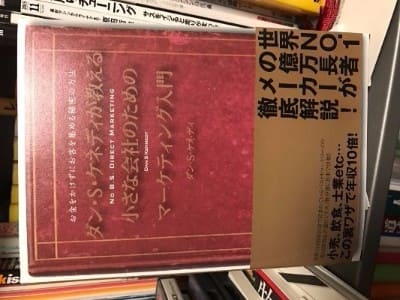
▼元の文章が英語の場合は、下記のように日本語で表示されます。
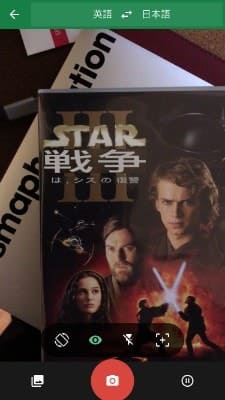
この、翻訳ですが、カメラを手で持っているとぶれるので、翻訳も安定しない場合があります。
そんな時は、画面下部の赤いシャッターボタンをタッチします。
そうすると、画像がグレーになって固定されますので、その中で翻訳したい単語を指でなぞるとその部分だけの翻訳を表示することができます。
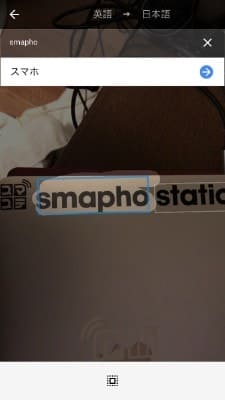
▼さらになぞって範囲を広げてみます。

※このまず、Google翻訳アプリの機能ですが、過去に撮影してスマホ内部に保存されている画像も実施できます。
カメラのシャッターボタンの左手のファイルボタンをタッチすると、スマホ内に保管した画像にアクセスできます。
今回は、「もう、英語が話せないなんて言わせない!スマホの翻訳アプリがすごすぎる!!とうとうリアル翻訳こん○ゃくを手に入れました。」をご紹介しました。
こういった、進化したスマホアプリを使う度に感じることなのですが、今までも、同じような機能があったとしても、ちょっとした使い勝手の違いや機能増やすよりも制限して必要なものだけに減らすことで圧倒的に使いやすいスマホアプリが誕生すると思いました。
さらに、人が想像するものは、どんな形になるにせよ、現実化できるというのも実感しました。
「リアル翻訳こん○ゃく」ができたので、次は「どこでも○ア」もできるようになると感じています。
VRが、発展することで、瞬時に現地に行って、現地の情報を得るようになるとか、夢物語ではないと思っています。
また、面白いアプリや機能があったらご紹介させていただきます。
何か、ご不明な点がありましたら遠慮なくご相談ください。